Drupal Content Editor Guide | Menus
Drupal'de bir sayfayı menüye bağlamak için iki farklı yöntemimiz vardır. İlk yöntem sayfayı oluştururken hazırlamak. Diğer yöntem ise menü ayarları üzerinden değiştirmektir. Menü ayarları üzerinden farklı menülerin birbirlerine göre sıralamlarını değiştirmemize de olanak tanır.
Sayfa oluşturulurken menüye bağlama ile başlarsak;
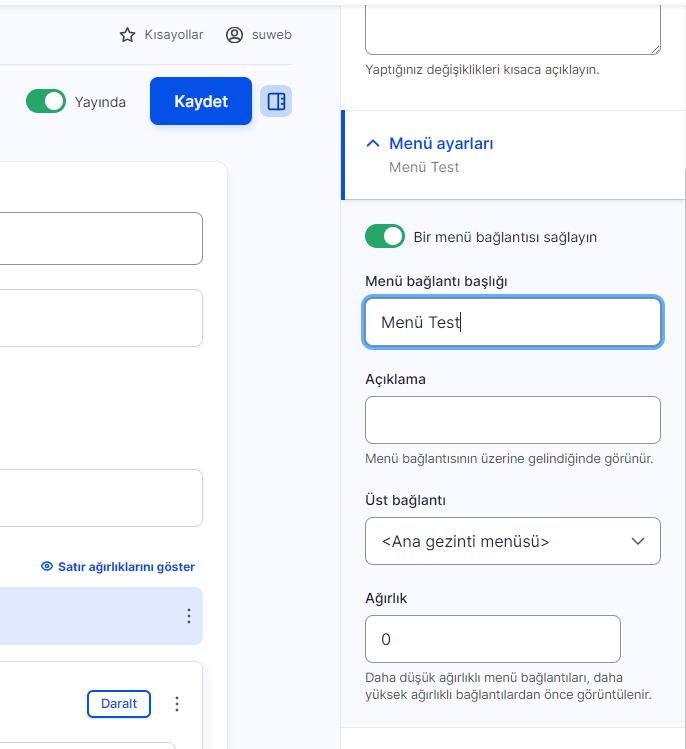
Sayfa oluşturma kısmında sağ tarafta konumlanan menüde;
Bir menü bağlantısı sağlayın; Oluşturacağınız sayfaya bir menü ekleyebilmek için bu ayarı aktifleştirmeniz gerekmekte.
Menü bağlantı başlığı; Oluşturacağınız menünün hangi isimle görüneceğini belirler.
Açıklama; Menü bağlantısının üzerine gelindiğinde görünür.
Üst Bağlantı;
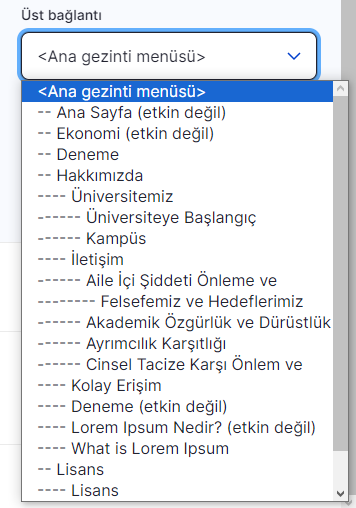
Üst bağlantı kısmı ise yerleştireceğiniz menünün, anasayfada nerede konumlandırılacağına karar verdiğiniz. kısımdır. Örneğin Üniversitemiz başlığını ele alırsak;
Eğer Üniversitemiz başlığını seçersek menü Üniversitemiz ile Üniversiteye Başlangıç menülerinin arasında konumlanacaktır.
Eğer Üniversiteye Başlangıç başlığını seçersek Üniversiteye Başlangıç ve Kampüs Menülerinin arasında olacak.
Ya da Kampüs seçeneğini seçecek olursak yeni başlığımız artık Üniversitemiz başlığının en alt kısmında konumlanacaktır.
İkinci Yöntemimiz ise direkt olarak menü ayarlarını kullanarak menü düzenlemektir. Bu yöntem ile halihazırda var olan içeriklerin menülerini de düzenleyebiliriz.
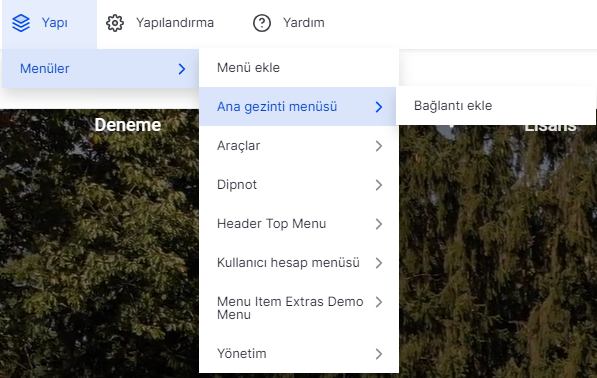
Düzenleme sayfasına erişebilmek için Yapı -> Menüler -> Ana Gezinti Menüsü yolunu takip etmemiz gerekiyor.
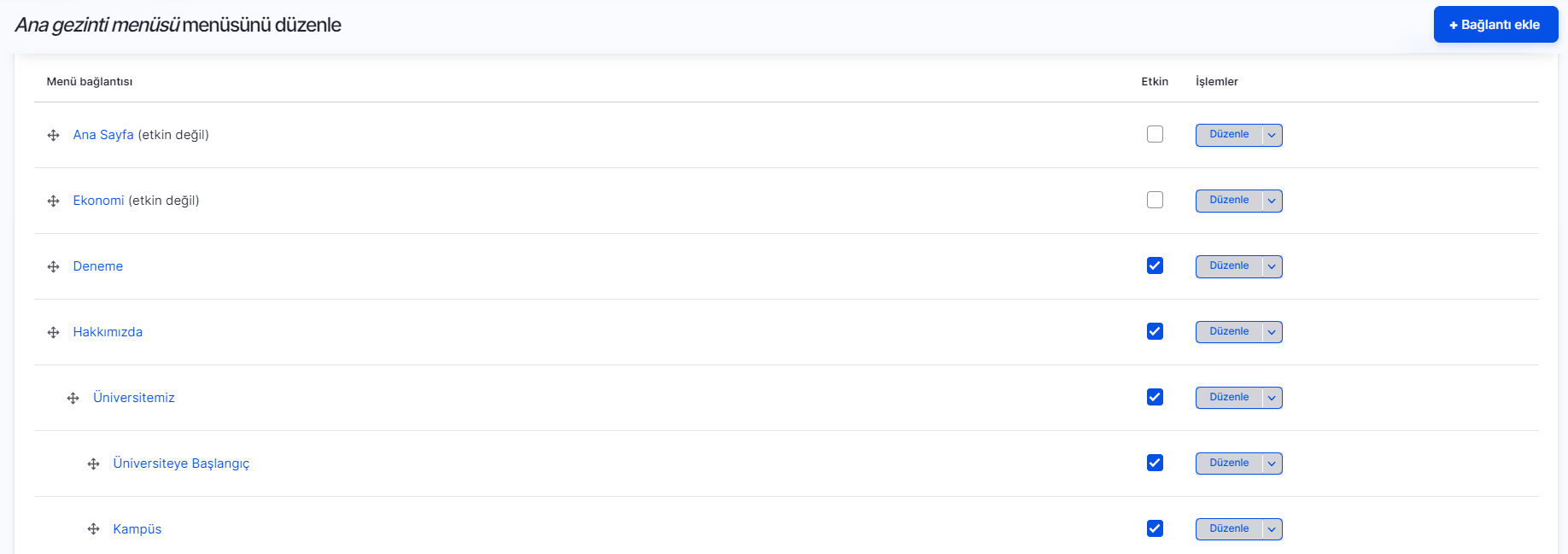
Karşımıza çıkan ekranda ana sayfada bulunan tüm menüler görebiliriz.
Menü Bağlantısı; Bu kısımda menünün ismini görebilirsiniz. + şekilnde olan butonlar ile menüleri diğer menüler altında veya üstüne tut-sürükle ile yerleştirebilirsiniz.
Etkin; Bu kısımda ise var olan bir menüyü silmeden sadece etkinleştirmeden ana sayfada görünüp görünmeyeceğine karar verebilirsiniz. Bu sayede spesifik menülerinizi silmeden belirli aralıklar ile ana sayfada görüntüleyebilirsiniz.
İşlemler; Burada menünün düzenleme sayfasına ilerleyebilir ya da sağdaki oku kullanarak, menü silme butonuna erişebilirsiniz.
Sağ üst kısımda bulunan + Bağlantı Ekle butonunu kullanarak ilerleyelim;
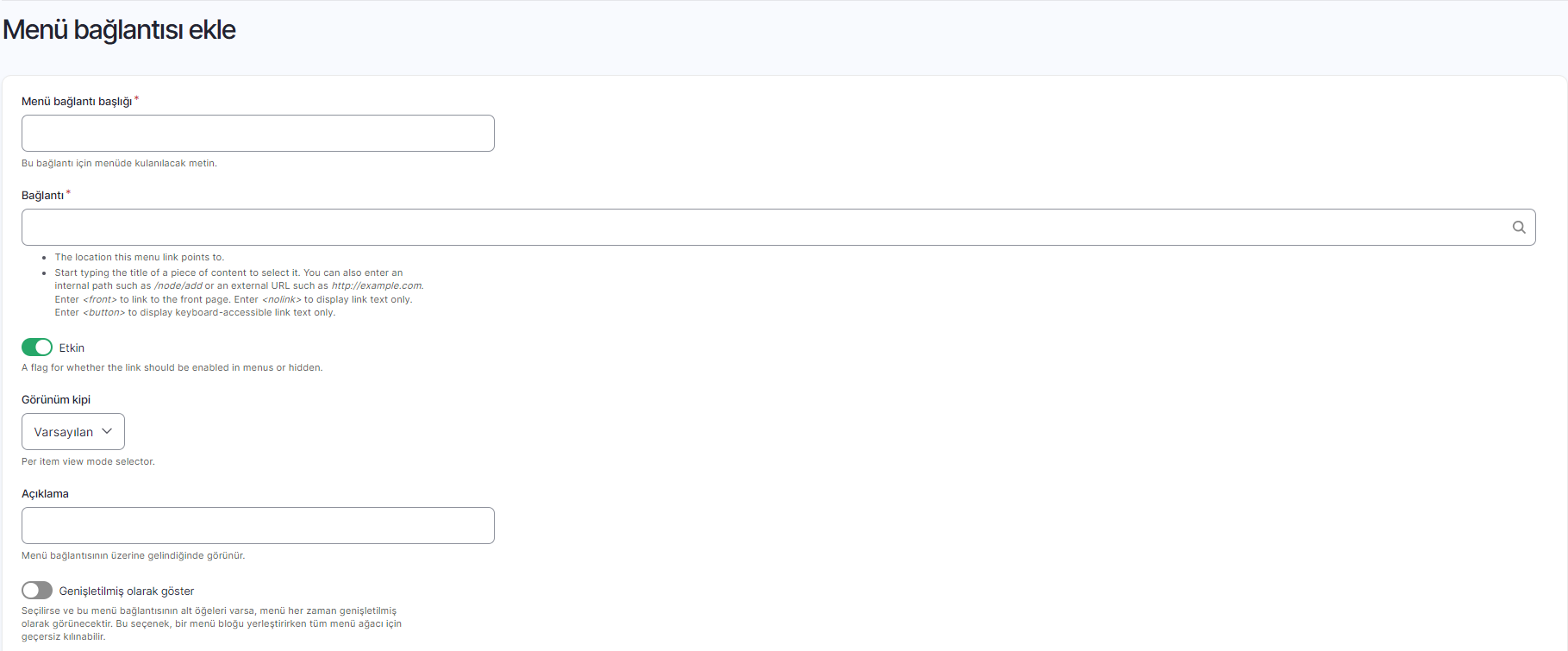
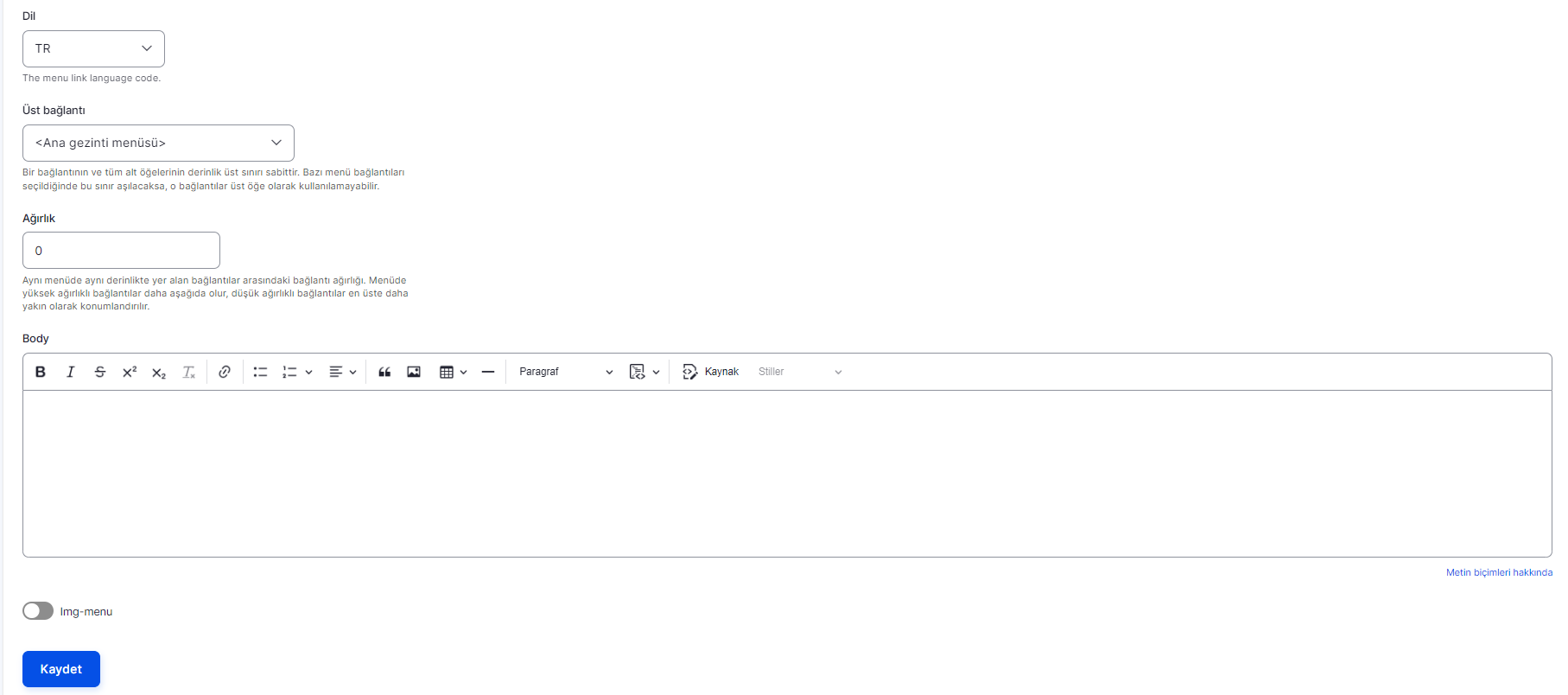
Menü Bağlantı Başlığı; Bu bağlantı için menüde kulanılacak metin.
Bağlantı; Oluşturulacak olan menünün hangi sayfaya gideceğini bu alanda belirleriz. Gideceği sayfanın başlığını yazmanız yeterlidir.
Etkin; Oluşturulacak olan menüyü Aktif/Deaktif etmenizi sağlar.
Açıklama; Menü bağlantısının üzerine gelindiğinde görünür.
Dil; Oluşturulacak olan menünün dilini gösterir.
Üst Bağlantı; Burada ilk yöntemde olduğu gibi menünün yerleştirileceği kısmı seçeriz.
Body; Lisans Adayları menüsünde inceleyebileceğiniz gibi eğer menüyü resimli bir şekilde kullanmak istiyosanız Body kısmı istediğiniz resimleri ve başlıkları kullanarak doldurabilir ardından resimlere veya başlıklara bağlantı linki vererek aktif hale getirebilirsiniz.